|
TwojePC.pl © 2001 - 2025
|
 |
RECENZJE | Test przenośnego hotspota 3G TP Link M5350 |
 |
| |
|
Test przenośnego hotspota 3G TP Link M5350
Autor: DYD | Data: 20/12/13
| |
|
Uruchamiamy i testujemy M5350
Do M5350 włożyliśmy kartę SIM z popularną w naszym kraju usługą Aero2. Dzięki wciąż dostępnej testowo praktycznie w całości darmowej usługi Aero 2, oferującej w paśmie 900MHz mobilny szerokopasmowy dostęp do Internetu w technologii HSPA+, możemy korzystać z dostępu o ograniczonej prędkości w obrębie 512 kb/s. Obecnie Aero2 udostępnia Internet na obszarze około 55% powierzchni Polski. Spółka Aero2 będzie udostępniała Bezpłatny Dostęp do Internetu (BDI) w paśmie 900MHz do 21 grudnia 2016 r. Wróćmy do naszego TP-Linka. Po uruchomieniu urządzenia usługa nie była od razu dostępna, gdyż należało zmienić jeden parametr w ustawieniach. Zaczynamy więc od połączenia naszego hotspota 3G z np. notebookiem przez Wi-Fi. Łączymy się z siecią, która była oznaczona na pokrywie urządzenia. W ustawieniach profilu trzeba było zmienić wpis APN z "internet" na "darmowy", po tej zmianie urządzenia zaczyna działać i udostępniać 3G zainteresowanym. W przypadku karty operatora Play, jest już predefiniowany profil w modemie TP-Linka.
Soft oferowany w M5350 jest względnie prosty i na razie dostępny tylko w języku angielskim. Zakładki oprogramowania M5350 dzielą się na cztery grupy: Status, Wizard, SMS i Advanced. W prawym górnym rogu są też ikonki informujące o nieprzeczytanych wiadomościach SMS, sile sygnału w dBm, stanie połączenia, stanie baterii w procentach, dostępności karty micro SD, połączenia WLAN i dostępu do rozbudowanego Help-a. Status przedstawia się następująco.
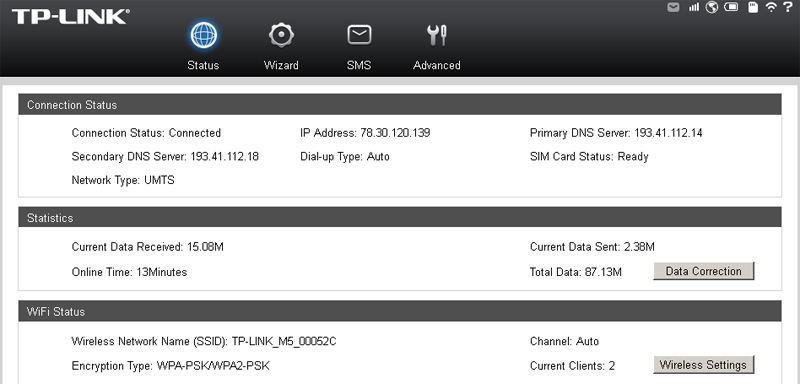
Zakładka: Status
W tej zakładce widać aktualne informacje o połączeniu, DNSy, IP, dane statystyczne o pobieraniu i wysyłaniu. Można ręcznie wpisać całkowity rozmiar pobieranych i wysyłanych danych (Total Data). Jest też info o statusie Wi-Fi wraz z konfiguracją. W niej można ustawić podstawowe właściwości Wi-Fi, sprawdzić status podłączonych urządzeń przez Wi-Fi oraz wprowadzić filtrowanie przez MAC adres.
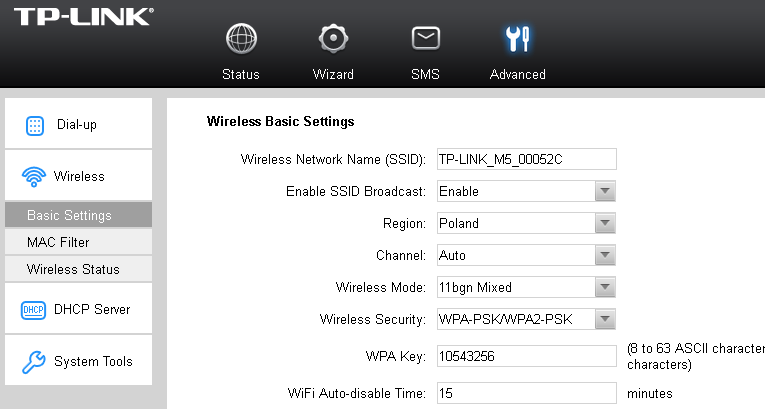
Zakładka: ustawienia Wi-Fi
W ustawieniach zaawansowanych (Advanced) konfigurujemy parametry połączenia przez sieć komórkową (Dial-up Settings), dostępne są profile, zarządzanie siecią, ustawienia PIN włącznie z autoodblokowaniem PIN-u. Inne zakładki sekcji "Advanced" to zarządzanie ustawieniami DHCP oraz "System Tools", na które składają się: backup i upload ustawień, modyfikacja hasła, restart oraz przywracanie ustawień fabrycznych
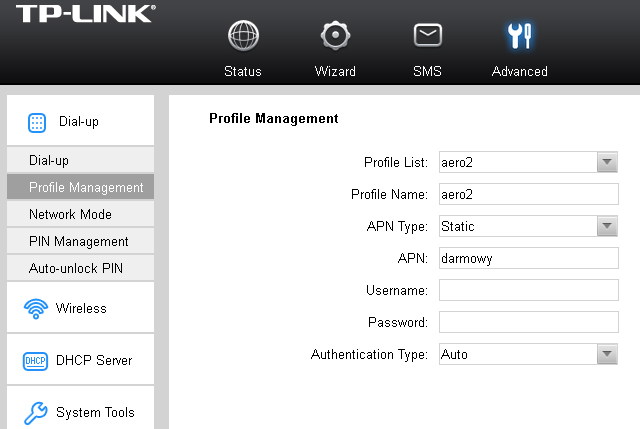
Zakładka: Dial-up
W sekcji SMS można używać tej zakładki do wysyłania i odbierania wiadomości SMS, o ile nasza usługa to wspiera. Usługa Aero2 nie posiada takich właściwości. W przypadku Play z aktywnym numerem było to jak najbardziej możliwe (wysyłanie/odbieranie SMS-ów). Generalnie oprogramowanie posiada większość istotnych funkcji do obsługi hotspotu 3G. Może przydałyby się jeszcze dodatkowe do wprowadzenia limity przesyłania danych w MB, np. z podziałem na dni, tygodnie czy miesiące. Mogłoby się to przydać przy korzystaniu z usług 3G zawierających limity pobierania danych, co obecnie jest bardzo powszechne u operatorów sieci komórkowych.
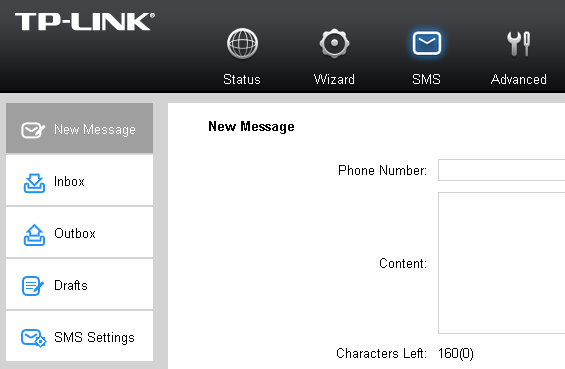
Zakładka: SMS
Po konfiguracji urządzenia i prawidłowym ustawieniu sekcji połączenia Dial-Up nasz hotspot 3G powinien zacząć pracować. Po około 40 sekundach od włączenia M5350 jest gotowy do pracy. Spójrzmy, co pojawia się na ekranie OLED po starcie.
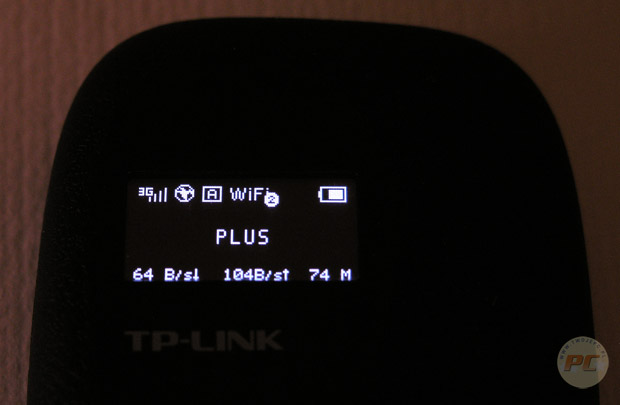
Wyświetlacz OLED w M5350 (kliknij, aby powiększyć)
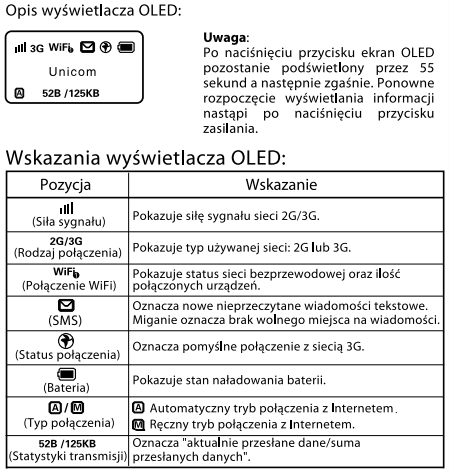
Na czytelnym wyświetlaczu znajdziemy informacje o stanie połączenia, ilości podłączonych urządzeń, poziomie naładowania baterii i pozostałych wartościach opisanych powyżej na obrazku. Samo 3G mogło by mieć jeszcze podział na HSPA+/HSPA/UMTS.
Nie ma problemu z połączeniem i korzystaniem z kilku urządzeń jednocześnie przy użyciu hotspota TP-Linka, maksymalnie możemy skorzystać z 10 połączeń naraz.
Transfery przy użyciu usługi Aero2 nie mogły być okazałe, bo jest w niej ograniczenie do 0.5MBit/s. Przy zmianie karty SIM na połączenie z sieci Play transfery wyniosły na terenie otwartym 3.3MBit/s (pobieranie) i 1.2Mb/s (wysyłanie). W budynku zamkniętym wartości odpowiednio wypadły 2.4Mb/s oraz 1.1Mb/s. Pomiar wykonany na laptopie. Po przełożeniu karty SIM do smartfona z LTE (bez użycia modemu TP-Linka) pomiar wyniósł 7.8Mb/s oraz 1.5Mb/s. Miejsce pomiaru Warszawa Żoliborz.
Podczas ciągłego połączenia i pobierania danych non-stop przez jedno urządzenie (laptop) hotspot 3G pracował 7 godzin. Przy intensywnej, choć nie ciągłej pracy spokojnie wytrzyma od rana do wieczora. W trybie czuwania, kiedy było włączone, ale nie korzystało z niego żadne urządzenie, TP-Link może działać spokojnie tydzień, jak nie dłużej. Czas ładowania akumulatora od zera do 100% trwa około 3 godzin. Podłączony do sieci kablem microUSB pobiera 5.4W. Obudowa nie nagrzewa się niepokojąco nawet po kilku godzinach pracy.
Zasięg pracy przez Wi-Fi jest duży, poziom sygnału spada do 60% przy odległości 12 metrów od urządzenia i dwóch ścianach oddzielających. Nie będzie więc problemu z pokryciem nawet całkiem sporego mieszkania.
|
|
 |
Rozdziały: Test przenośnego hotspota 3G TP Link M5350 |
 |
| |
|
|
 |
 |
 |
|
|
|
|
|
|
 |
 |
 |
|
|
|
